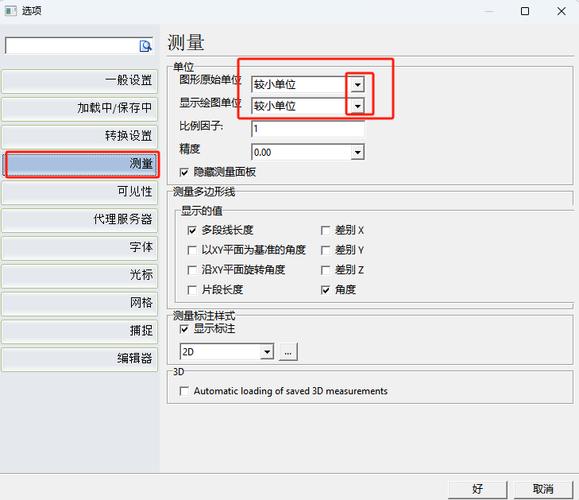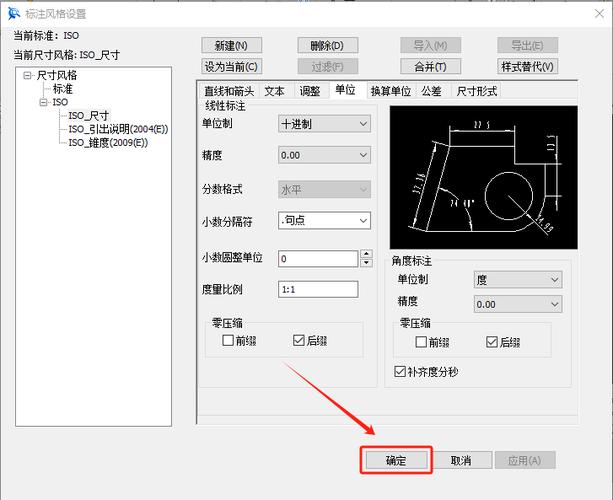在CAD软件中设置“调整”参数是进行图纸精确编辑和设计的一个重要步骤。本文将详细介绍如何在CAD中有效地设置和使用调整参数,以帮助用户提高工作效率和准确性。
CAD,即计算机辅助设计,是一款广泛应用于工程设计行业的软件工具。在使用CAD绘制图纸时,准确性和细节处理至关重要,而“调整”功能能够帮助用户对图形进行更精细的定位与编辑。下面将详细介绍如何设置这些调整参数。首先,在CAD中调整参数的使用基于对
对象捕捉的理解。对象捕捉能够使用户在绘制或编辑过程中自动对齐既有的图形元素,比如线条端点、中心点、交点等。设置对象捕捉可以通过位于界面底部的状态栏来启用或禁用相应的选项。例如,对象捕捉可以包括终端点、节点、中点、中心等捕捉选项。当需要精确移动或复制图形时,这些选项可以确保操作者能够准确地选择到目标位置。
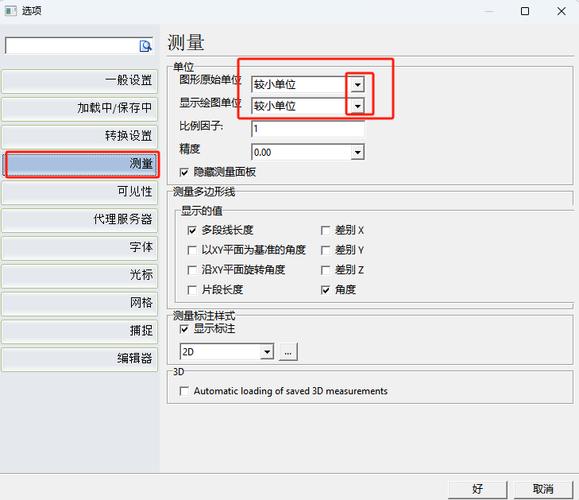
调整命令
是另一关键功能。用户可以通过键入“ALIGN”命令或从菜单中选择来执行调整任务。调整命令允许用户将某一选定对象按比例尺进行缩放、旋转并移动到指定位置。这也是项目布局过程中常用的一项操作。使用调整命令时,用户首先需要选择要调整的对象,然后指定基点和目标点。基点通常是当前对象的位置参考,而目标点则是调整后该对象应该达到的位置。通过设置多个基点和目标点,可以实现复杂的多步调整过程。在调整过程中,
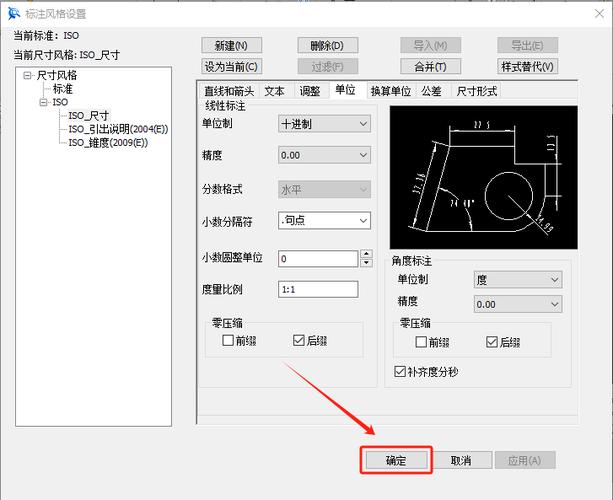
比例尺度
选项尤为重要。此选项用于确定对象在调整后是否需要缩放,如果需要,则可以根据対象的实际尺寸或所需的比例进行设置。适当的比例尺度设置能确保最终布局符合预期,无论是在局部修改还是全局调整上都能有效果。对于一些特定的设计需求,还可结合使用其他相关命令,如
MOVE
和
ROTATE
。虽然这些命令本质上是进行对对象位置和方向的调整,但它们各自具备独特的优点和用途。例如,MOVE命令可以快速移动对象到新位置,而ROTATE命令则专注于改变对象的旋转角度。这些基本命令与调整命令协同使用,可以显著增强图形编辑能力。在设置调整参数时,了解CAD环境中的
图层管理
也是有益的。每个项目绘图一般会包含多个图层,用于组织和分离不同的图形元素。通过图层管理,可以轻易地打开或关闭某些特定的图层,从而简化图纸视图,便于精准调整。在调整对象前,可以先锁定不需要更改的图层,只允许对某些开放的图层进行调整和编辑。此外,设置图层颜色和线型也有助于辨认及设定调整范围。除了静态图纸调整外,动态调整如
参数化设计
也是一个颇受欢迎的工具。参数化设计允许用户在对象被创建后仍然可以通过修改参数来改变其特性和属性。这种灵活的设计方法尤其适合重复性的任务以及需要随设计变动而修改的图形。通过参数化调整,用户无需完全重新绘制而只需简单地改变数值来得到新的图形结果,大大提高了工作效率。综上所述,设置“调整”参数在CAD操作中扮演着极为重要的角色。掌握对象捕捉、调整命令及相关基础命令,善用图层管理和参数化设计,将有助于用户在图纸设计和编辑过程中实现高效、精准的操作。通过不断实践和探索,用户可以进一步完善他们的技能,并更自信地处理各类设计任务。
BIM技术是未来的趋势,学习、了解掌握更多BIM前言技术是大势所趋,欢迎更多BIMer加入BIM中文网大家庭(http://www.wanbim.com),一起共同探讨学习BIM技术,了解BIM应用!